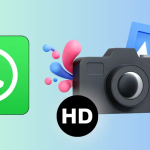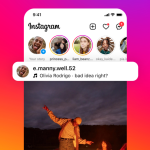Εάν η κατάσταση ανώνυμης περιήγησης έχει νόημα σε μια εφαρμογή, τότε πρέπει να είναι το πληκτρολόγιο, δεδομένου ότι πληκτρολογούμε πολλά πράγματα χρησιμοποιώντας αυτά, συμπεριλαμβανομένων των κωδικών πρόσβασης, των OTP και πολλών άλλων ευαίσθητων στοιχείων που πιθανότατα δεν θέλετε να μοιραστείτε με όλους. Στην πραγματικότητα, τα σύγχρονα πληκτρολόγια έχουν ακόμη και τη δυνατότητα αυτόματης λήψης OTP που έχετε λάβει μέσω SMS. Στη συνέχεια, υπάρχουν αντιγραμμένα στοιχεία που αποθηκεύονται επίσης στο πρόχειρο της εφαρμογής πληκτρολογίου. Εδώ είναι χρήσιμη η κατάσταση ανώνυμης περιήγησης στα πληκτρολόγια.
Τώρα, οι εγγενείς εφαρμογές πληκτρολογίου – Gboard στο Android και Apple Keyboard σε iOS, iPadOS διαθέτουν λειτουργία ανώνυμης περιήγησης. Ομοίως, το Swiftkey της Microsoft διαθέτει επίσης μια ενσωματωμένη λειτουργία ανώνυμης περιήγησης. Αλλά η εφαρμογή είναι διαφορετική.
Ωστόσο, λειτουργούν όταν χρειάζεται. Λοιπόν, δείτε πώς μπορείτε να χρησιμοποιήσετε την κατάσταση ανώνυμης περιήγησης σε πληκτρολόγια. Πώς να χρησιμοποιήσετε την κατάσταση ανώνυμης περιήγησης στο πληκτρολόγιο Apple και στο Gboard
Τόσο η Apple όσο και η Google έχουν κάνει τη λειτουργία ανώνυμης περιήγησης διαθέσιμη στην εφαρμογή εγγενούς πληκτρολογίου. Ωστόσο, λειτουργούν μόνο με Safari και Chrome αντίστοιχα. Επίσης, ενεργοποιούνται αυτόματα όταν ενεργοποιείτε την κατάσταση ανώνυμης περιήγησης στο πληκτρολόγιο. Εκτός από αυτό, δεν υπάρχει άλλη εναλλαγή για να την ενεργοποιήσετε ή να την απενεργοποιήσετε σύμφωνα με την απαίτηση.
Επίσης, τα χρώματα και στα δύο πληκτρολόγια αλλάζουν όταν είναι ενεργοποιημένη η κατάσταση ανώνυμης περιήγησης. Το πληκτρολόγιο Apple γίνεται μαύρο, ενώ το Gboard εμφανίζει ένα περίγραμμα γύρω από τα πλήκτρα όταν είναι ενεργοποιημένη η κατάσταση ανώνυμης περιήγησης.
Εδώ μπαίνει το Swiftkey. Η κατάσταση ανώνυμης περιήγησης είναι χειροκίνητη και οι χρήστες έχουν την επιλογή να την ενεργοποιούν ή να την απενεργοποιούν όποτε θέλουν.
Πώς να χρησιμοποιήσετε την κατάσταση ανώνυμης περιήγησης στο Microsoft Swiftkey
Πατήστε στο μενού χάμπουργκερ στην επάνω δεξιά γωνία του πληκτρολογίου. Θα δείτε το εικονίδιο ανώνυμης περιήγησης. Πατήστε πάνω του για να ενεργοποιήσετε την κατάσταση ανώνυμης περιήγησης στο πληκτρολόγιο. Μόλις ενεργοποιηθεί, το χρώμα του πληκτρολογίου θα αλλάξει σε Μαύρο.